附註: 本文已完成其任務,將於不久之後淘汰。 為了避免造成「找不到網頁」問題,我們將在我們能掌握的範圍內,移除所有連往本文的連結。 如果您建立了連往本頁面的連結,請將之移除,與我們一同維持網路暢行無阻。
尋找或建立正確的範本,這樣就不用重複建立基本內容和版面配置資訊。 而且由於 Word 會將您的變更儲存至新文件,而非範本,因此您可以將該範本用於無數份文件中。
第一次啟動 Word 時,Word 會顯示可用範本。 您也可以在 [檔案] 功能表上按一下 [使用範本新增] 來檢視和選擇範本。
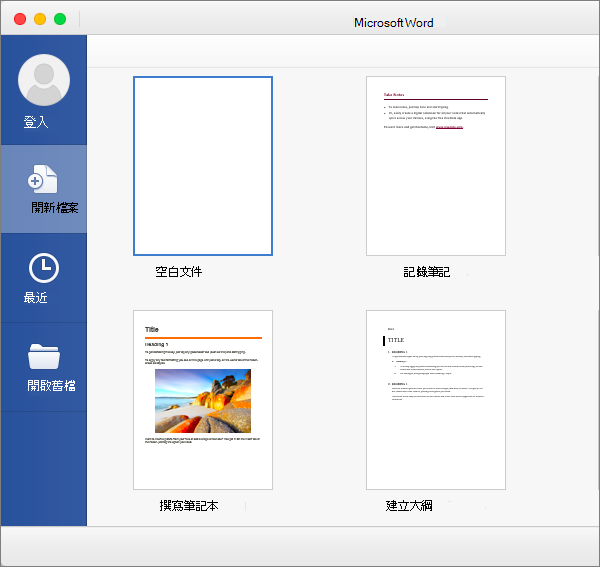
提示: 按兩下 [空白文件],從空白頁開始。
您可以在視窗右上角的 [搜尋所有範本] 中輸入關鍵字來搜尋更多範本。
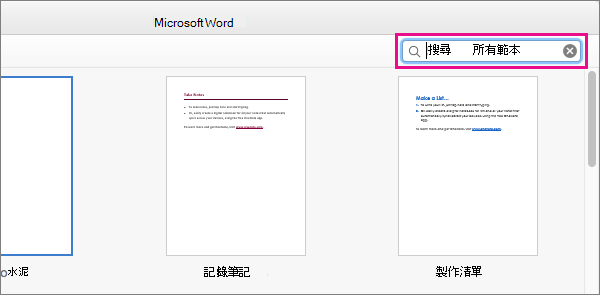
找到您喜歡的範本之後,按兩下即可建立以該範本為基礎的文件。
提示: 如果您經常開啟特定文件,變更過時的部分,然後以新的名稱儲存該文件,請考慮將文件儲存為範本。 如此一來,您就擁有一個可作為範本的主文件。 如需協助,請參閱在 Mac 版 Office 中建立及使用您自己的範本。










